
جبکہ آپ کر سکتے ہیں ونڈوز ٹاسک شیڈیولر کو اپنے خود کار طریقے سے کاموں کے شیڈول کے لئے استعمال کریں ، ونڈوز اسے پردے کے پیچھے بہت سسٹم کے کام انجام دینے کے لئے بھی استعمال کرتا ہے - مثال کے طور پر جب آپ اپنا کمپیوٹر استعمال نہیں کررہے ہو تو اپنی ہارڈ ڈسک کو ڈیفراگمنٹ کرتے ہیں۔
ونڈوز کو اپنی پسند کے مطابق موافقت کرنے کے ل to آپ ان سسٹم کے کاموں میں ترمیم کرسکتے ہیں - مثال کے طور پر ، آپ کر سکتے ہیں تبدیل کریں کہ ونڈوز نظام بحالی پوائنٹس کو کتنی بار تشکیل دیتا ہے . تیسری پارٹی کے پروگرام بھی اکثر ٹاسک شیڈولر کو اپنے کاموں کے لئے استعمال کرتے ہیں۔
ٹاسک شیڈیولر کیا ہے؟
ٹاسک شیڈولر ونڈوز کا جزو ہے جو کسی خاص وقت میں یا کسی خاص واقعے کے جواب میں خود بخود کام چلا سکتا ہے۔ مثال کے طور پر ، کام شروع ہوسکتے ہیں جب کمپیوٹر شروع ہوتا ہے یا جب صارف لاگ ان ہوتا ہے۔
ونڈوز سسٹم کے بہت سارے کاموں کو باقاعدگی سے چلانے کی ضرورت ہوتی ہے - مثال کے طور پر ، ونڈوز خود بخود آپ کی ہارڈ ڈسک کو باقاعدگی سے وقفوں سے ڈیفریٹ کرتا ہے۔ ڈیفراگمنٹشن شیڈیولر پروگرام لکھنے کے بجائے جو ہمیشہ بیک گراؤنڈ میں چلتا ہے اور آپ کی ہارڈ ڈسک کو ڈیفراگمنٹ کرنے کا انتظار کرتا ہے ونڈوز نے ایک شیڈول ٹاسک طے کیا جو کسی خاص وقت میں بیک ڈراگ مینٹر کو بیک وقت بیک وقت چلاتا ہے۔ ٹاسک شیڈولر ونڈوز سسٹم کے بہت سے دوسرے کاموں کو اسی طرح شروع کرتا ہے۔
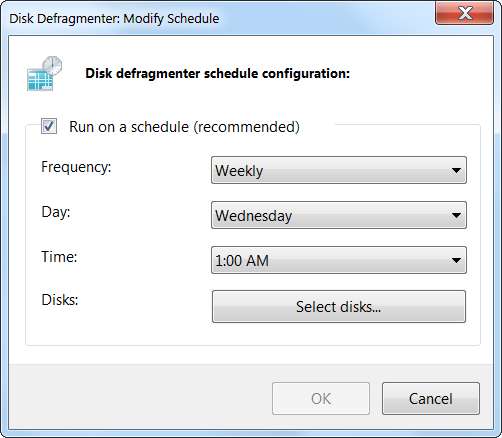
خود بخود چلنے کی ضرورت ہر پروگرام میں اس فعالیت کو نافذ کرنے کے بجائے ، ونڈوز ٹاسک شیڈیولر کو چلانے کے لئے کہتی ہے۔ تھرڈ پارٹی ایپلی کیشنز بھی اپنے شیڈولڈ ٹاسک یہاں شامل کرسکتی ہیں - یہاں تک کہ آپ خود اپنا کام بھی شامل کرسکتے ہیں۔
سسٹم کے کاموں کی تلاش
ونڈوز سسٹم کے کام بلیک باکس نہیں ہیں - آپ ٹاسک شیڈیولر کھول سکتے ہیں اور خود ان کی جانچ کرسکتے ہیں۔ ٹاسک شیڈیولر کھولنے کے لئے ، ٹائپ کریں ٹاسک شیڈیولر اسٹارٹ مینو میں داخل کریں اور انٹر دبائیں۔
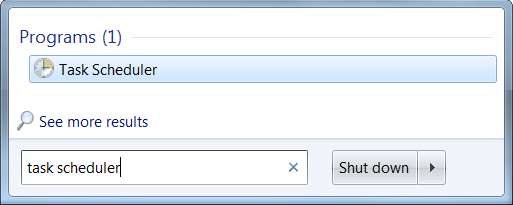
ٹاسک شیڈیولر لائبریری \ مائیکروسافٹ \ ونڈوز فولڈر میں براؤز کریں - آپ کو ونڈوز سسٹم کے متعدد کاموں کے لئے ذیلی فولڈر نظر آئیں گے۔
مثال کے طور پر ، ڈیفراگ فولڈر میں وہ ٹاسک ہوتا ہے جو شیڈول پر آپ کی ہارڈ ڈسک کو خود بخود ڈیفریگمنٹ کرتا ہے۔ جب آپ ڈسک Defragmenter ایپلی کیشن میں شیڈول وقت تبدیل کرتے ہیں تو ، ونڈوز اس شیڈول ٹاسک کو آپ کی نئی سیٹنگ کے ساتھ اپ ڈیٹ کرتا ہے۔ اگر آپ اسے غیر فعال کردیں شیڈول پر چلائیں ڈسک Defragmenter میں آپشن ، ونڈوز اس سسٹم ٹاسک کو غیر فعال کردے گی۔
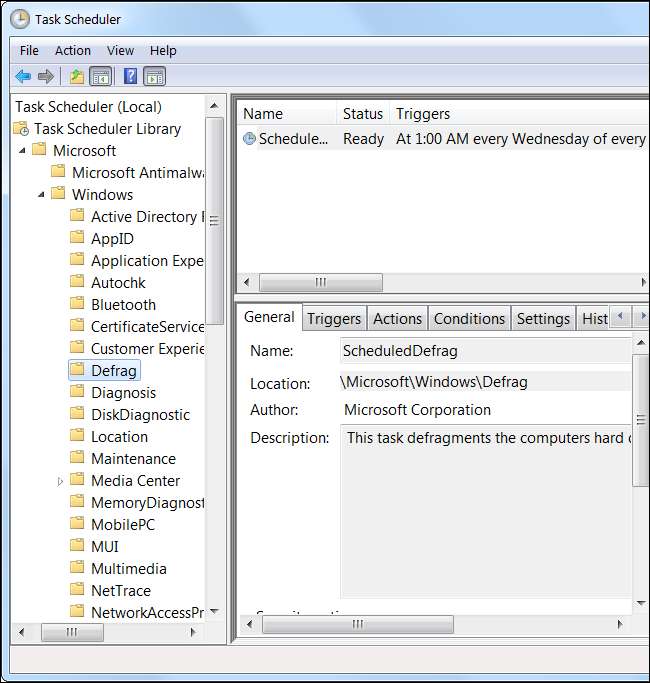
شیڈولڈ ٹاسک صرف مخصوص اوقات میں نہیں چلتے ہیں ، اگرچہ - ونڈوز اور ٹاسک شیڈیولر اس سے زیادہ ہوشیار ہیں۔ مثال کے طور پر ، اگر آپ کمپیوٹر استعمال کررہے ہیں تو شیڈولڈ ڈسک ڈیفراگمنٹشن ٹاسک آپ کی ہارڈ ڈسکوں کو ڈیفراگمنٹ کرنا شروع نہیں کرتا ہے - یہ صرف اس صورت میں انتظار کرتا ہے اور ڈیفریگمنٹریشن آپریشن چلاتا ہے جب آپ کا کمپیوٹر بیکار ہے (دوسرے لفظوں میں ، اگر کوئی کمپیوٹر استعمال نہیں کررہا ہے)۔ ) اگر آپ اپنے کمپیوٹر پر ڈیفراگمنٹ ہونے کے بعد واپس آجاتے ہیں تو ، ڈیفریگمنٹ کو اس وقت تک موقوف کردیا جائے گا جب تک کہ آپ دوبارہ کمپیوٹر چھوڑ نہیں جاتے ہیں۔
آپ شیڈول ٹاسک پر ڈبل کلک کرکے اس طرح کی تفصیلات دیکھ سکتے ہیں۔ شرائط ٹیب پر آپ کو بیکار سے متعلق پابندیاں مل جائیں گی۔
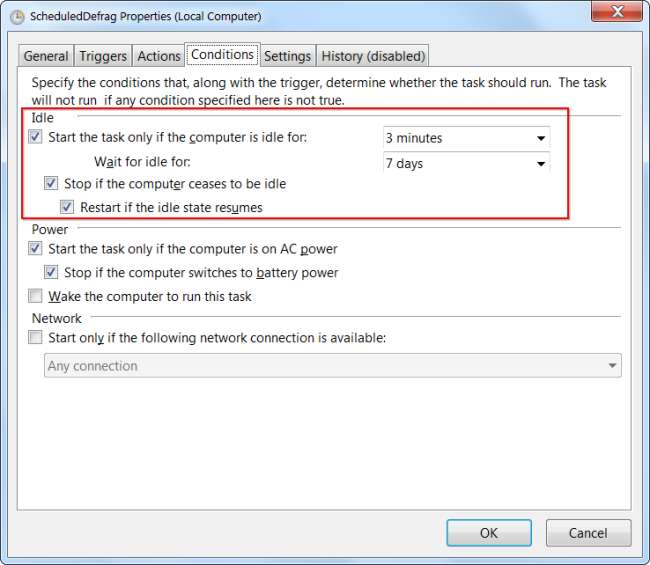
واقعات کے جواب میں کام بھی چل سکتے ہیں۔ مثال کے طور پر ، جب کوئی صارف لاگ آن ہوتا ہے تو ملٹی میڈیا فولڈر میں سسٹم ساؤنڈسواس ورک ٹاسک چلتا ہے - یہ لاگ ان ساؤنڈ اور ونڈوز سسٹم کی دیگر آوازوں کو مہیا کرتا ہے۔
دوسرے طے شدہ کام دوسرے واقعات کے جواب میں چلتے ہیں ، جیسے ونڈوز ایونٹ لاگ میں مخصوص ایونٹ کی شناخت۔ ونڈوز دوسرے پروگرام کے ذریعہ تیار کردہ ایونٹ کی آئی ڈی کی نگرانی کرتا ہے اور جب مخصوص ایونٹ کی آئی ڈی ظاہر ہوتا ہے تو وہ اس کام کو چلاتا ہے۔
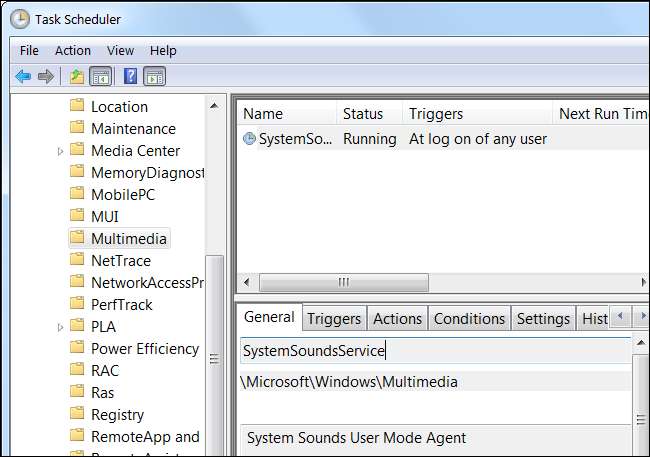
تیسری پارٹی کی درخواستوں کے لئے کام
تھرڈ پارٹی پروگرام اکثر اپنے ٹاسک کے لئے بھی ٹاسک شیڈیولر کا استعمال کرتے ہیں۔ مثال کے طور پر ، گوگل اپ ڈیٹ (گوگل کروم ، گوگل ڈرائیو ، اور دیگر گوگل ایپلی کیشنز کو اپ ڈیٹ کرنے کے لئے استعمال کیا جاتا ہے) ایک ایسی خدمت انسٹال کرتا ہے جو خود بخود گوگل اپ ڈیٹ چلاتا ہے۔ ایڈوب فلیش پس منظر میں تازہ کاریوں کی خود بخود جانچ پڑتال کے لئے اسی طرح کی خدمت کا استعمال کرتی ہے۔
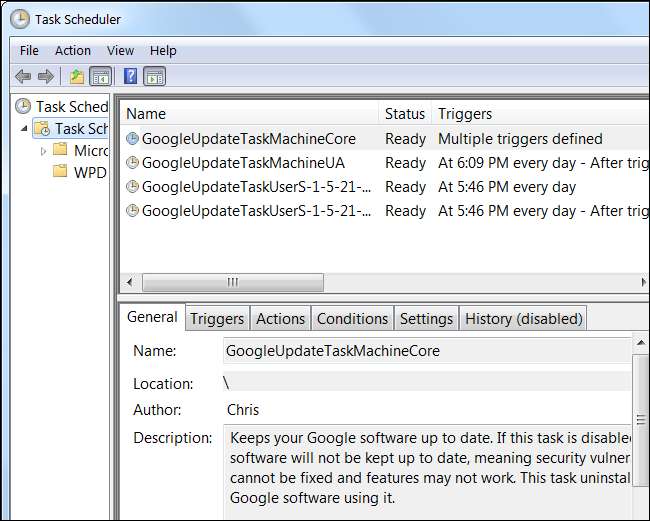
کچھ پروگرام طے شدہ کاموں کا استعمال نہیں کرتے ہیں ، حالانکہ انہیں چاہئے۔ مثال کے طور پر ، جاوا استعمال کرتا ہے جوسڈڈ.ایکس نامی ایک پروگرام جو ہمیشہ پس منظر میں چلتا ہے اس کے بجائے ایک طے شدہ کام کی۔ یہ ایک ہے جاوا کے ساتھ بہت سے مسائل .






